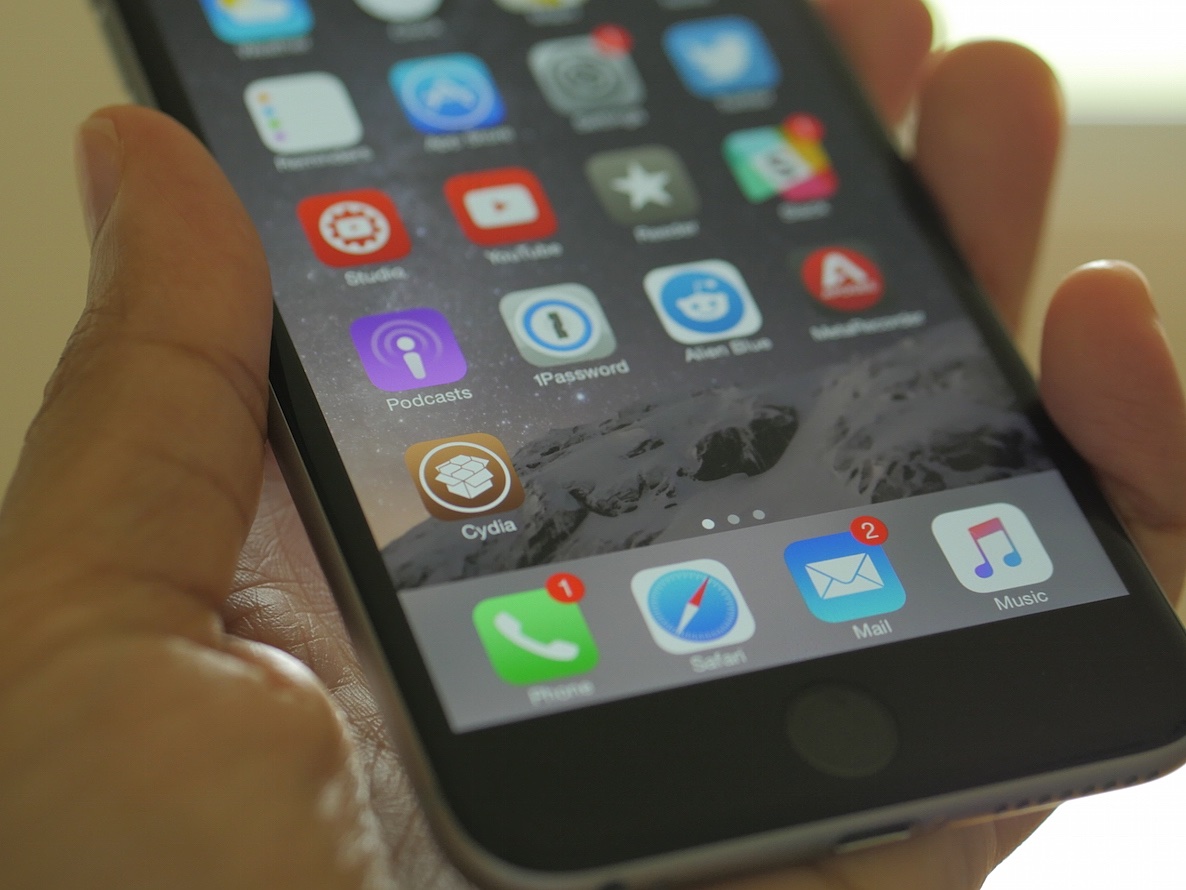
كيفية إخفاء التطبيق على ايفون ١٢؟ كيفية إخفاء التطبيق على iPhone 12؟ كيفية إخفاء التطبيق على iPhone 11؟ إخفاء التطبيق على ايفون 13 برو الأعلى؟ إخفاء التطبيق على iPhone 12 Pro Max؟ إخفاء التطبيق في iPhone 11 Mini؟
هناك العديد من الطرق للحفاظ على خصوصيتنا والحفاظ عليها. لذلك عندما يتعلق الأمر بإخفاء التطبيقات على أجهزتنا ، فهذا ضروري للكثيرين. الشيء هو أنه يمكننا إخبار أحبائنا أو شريكنا في الزواج برمز المرور للوصول إلى أجهزتنا للحفاظ على الثقة ، ومع ذلك ، في بعض الأحيان ، هناك بعض المعلومات التي نريد الاحتفاظ بها لأنفسنا فقط.
إذا كنت تبحث عن طريقة لإخفاء التطبيقات على جهاز iPhone أو iPad، فواصل قراءة هذه المقالة. أدناه، سنعرض لك أفضل طريقة لإخفاء التطبيقات ايفون ١٢, 13 ميني, 13 برو ماكس, ايفون 12, 12 برو, 12 ميني, ايفون 11, 11 برو ماكس, 11 ميني, ايفون XR, ايفون X, ايفون ١٢ وحتى الآيباد.
كيفية إخفاء التطبيقات على iPhone X / iPhone 8 / iPad / iOS 11
أدناه ، سنوضح لك كيفية إخفاء التطبيقات على جهاز iPhone الخاص بك عن طريق تمكين القيود.
بهذه الطريقة يمكنك بسهولة إخفاء التطبيقات الانتقائية على جهاز iPhone الخاص بك. اتبع الخطوات أدناه لإخفاء التطبيقات على جهاز iPhone الخاص بك.
خطوة 1 على iPhone الخاص بك ، انتقل إلى الإعدادات
خطوة 2 انقر على العلاجات العامة ثم اختر قيود.
خطوة 3 الآن اضغط على تمكين القيود، ادخل رمز مرور التقييد ثم أدخله مرة أخرى لتأكيد كلمة المرور الخاصة بك.
خطوة 4 هناك خيار لإخفاء تطبيقات الأوراق المالية مثل Safari والكاميرا ومتجر iTunes على جهاز iPhone X أو 8. كل ما عليك فعله هنا هو إيقاف تشغيل المفتاح بجوار التطبيق / التطبيقات التي ترغب في إخفاءها.
لإخفاء التطبيقات التي تم تنزيلها على جهاز iPhone الخاص بك ، قم بالتمرير لأسفل لاختيار التطبيقات الموجودة ضمن ملف المحتوى المسموح به الجزء. يمكنك إخفاء جميع التطبيقات التي تم تنزيلها على جهاز iPhone الخاص بك عن طريق الاختيار لا تسمح بالتطبيقات أو إخفاء التطبيقات التي تم تنزيلها على جهاز iPhone الخاص بك بشكل انتقائي عن طريق اختيار العمر الذي يتراوح بين 4+ ، 9+ ، 12+ ، 17+.
كيفية إظهار تطبيق مخفي على iPhone 13/12/11
يمكنك بسهولة إظهار أي تطبيق على جهاز iPhone الخاص بك باتباع الخطوات أدناه.
خطوة 1 انتقل إلى البرنامج المساعد في التأليف الإعدادات التطبيق على جهازك.
خطوة 2 الآن أدخل رمز مرور التقييد قمت بتعيينه من قبل.
خطوة 3 قم بتبديل المفتاح الموجود بجوار التطبيق الذي تريد إظهاره.
أو الأفضل من ذلك ، يمكنك تعطيل القيود لإظهار جميع التطبيقات المخفية.
خطوة 1 على iPhone الخاص بك ، انتقل إلى الإعدادات > العلاجات العامة > قيود.
خطوة 2 أدخل رمز مرور التقييد
خطوة 3 وأخيرا ، اضغط على تعطيل القيود وأدخل رمز المرور مرة أخرى.
كيفية إخفاء التطبيق على iPhone 13 Pro / 12 Pro / 11 Pro
خطوة 1 على iPhone الخاص بك ، انتقل إلى الإعدادات، وانتقل لأسفل حتى ترى ملف خيار Screen Time. افتحه وحدد ملف قيود المحتوى والخصوصية الخيار.
خطوة 2 الآن يجب عليك إدخال كلمة المرور الخاصة بك. يجب عليك إنشاء واحدة إذا لم تكن قد فعلت ذلك بالفعل.
خطوة 3 لإخفاء التطبيقات المحملة مسبقًا ، حدد ملف التطبيقات المسموح بها الخيار وببساطة قم بتعطيل التطبيقات التي تريد إخفاءها عن iPhone.
يمكنك استخدام هذا الخيار لإخفاء تطبيقات الأوراق المالية على جهاز iPhone XS Max. ومع ذلك ، لإخفاء التطبيقات التي تم تنزيلها ، ستقوم بتحديد ملف خيار تقييد المحتوى. سيعطيك هذا خيارات لإخفاء التطبيقات التي قمت بتنزيلها على جهاز iPhone أو iPad.
هذا كل ما يجب معرفته. نأمل أن تجد هذا المنشور مفيدًا.






اترك تعليق